Планшетные компьютеры по своей функциональности не слишком отличаются от стационарных компьютеров и ноутбуков. Однако иногда вопрос, как с планшета скачать музыку на флешку, может вызвать затруднения. Мы подскажем, как это сделать оперативно. Флеш-хранилища удобны в использовании благодаря компактности и доступности.

Как подсоединить флеш-накопитель к планшетному компьютеру
Для того чтобы узнать, как перекинуть музыку на флешку с планшета, сначала разберёмся, какими способами можно подключить устройство для скачивания. Конфигурация гаджета не всегда предусматривает размещение USB-порта, чаще всего производитель устанавливает мини-порт MicroUSB. Подключение накопителя для переноса данных выполняется двумя методами:
- через USB-OTG-кабель

- через фирменный USB-адаптер.
Чтобы подключить флеш-память через MicroUSB и скинуть на неё музыку, нужно во вход OTG подключить сам накопитель, а разъём подсоединить к порту MicroUSB. Если в вашем девайсе предусмотрена поддержка USB Host, то он сможет распознать устройство автоматически и вопрос, как с планшета на флешку скинуть музыку, станет для вас легко решаемым. Заметим, что OTG-кабель и фирменный переходник ничем не отличаются и применяются для пользования стандартным USB-портом.
При успешном соединении на экране вы увидите сообщение об этом. На накопитель можно войти через файловый менеджер и просмотреть его содержимое.
Инструкция по переносу данных с планшетного компьютера на флеш-устройство
Итак, вы подключили флеш-память к девайсу. Теперь детально рассмотрим по шагам, как с планшета скопировать на флешку музыку:
- После появления сообщения об удачном подключении войдите в меню настроек «Память», и вы сможете увидеть доступный объём памяти.
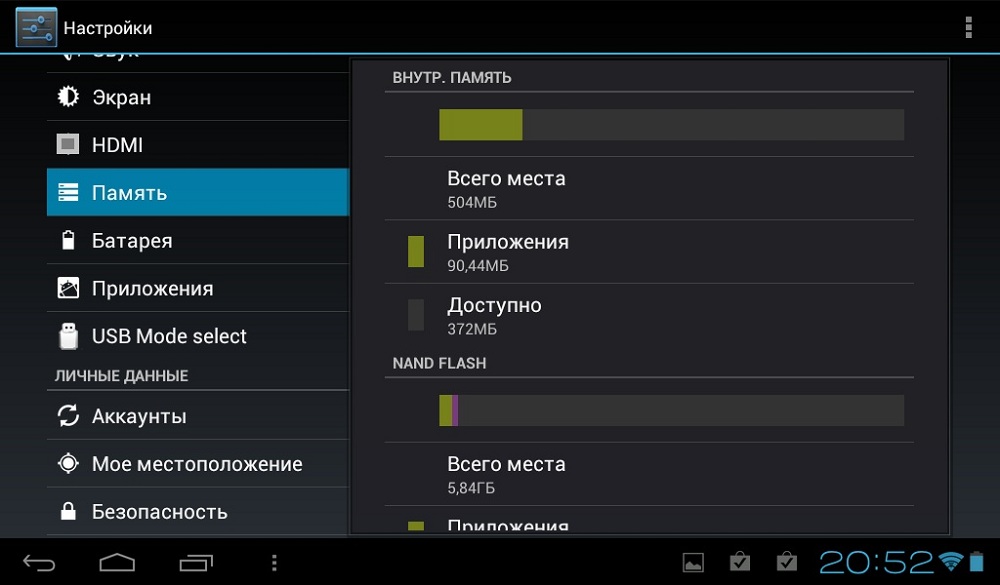
- Перейдите в диспетчер файлов или проводник и выберите папку, в которой у вас хранятся музыкальные композиции. Чаще всего они сохраняются в медиапроигрывателе или в папке под аналогичным названием. Или же ищите сохранённые композиции на SD-карте памяти.
- Найдите интересующую вас музыку и выделите (для этого нажимайте на желаемые файлы, пока они все не будут выделены галочками или цветом). В появляющемся меню выберите опцию «Копировать» с планшета на флешку или «Вырезать», в зависимости от того, хотите ли вы, чтобы музыкальные композиции остались и на планшетном компьютере. Зайдите в съёмные хранилища памяти и поставьте галочку напротив опции «Внешний USB» и нажмите кнопку «Вставить».
- Для успешного сохранения треков на съёмное хранилище нужно безопасно извлечь устройство, для этого необходимо в разделе «Память» выбрать строку «Отключение USB-накопителя».
Как скачать на флеш-хранилище фильмы
Вы используете гаджет для закачки и просмотра кино, а затем хотите их сохранить на съёмное устройство? Тогда инструкция, как с планшета скачать фильм на флешку, аналогична скачиванию музыкальных композиций. Необходимо лишь через проводник найти место, в которое вы закачивали кино, и перенести его на флеш-устройство. После окончания процесса копирования фильм будет доступен. Для проверки загрузки зайдите в съёмное хранилище и проверьте наличие в ней фильма.
Проблемы, возникающие в процессе переноса, и способы их решения
Описанные способы, как с планшета перенести файлы на флешку, не потребуют специальных знаний и навыков. Если вы пытаетесь подключить устройство, но проводник его не видит, проблема может быть в неправильном подключении. В таком случае необходимо просто извлечь его и подсоединить ещё раз.
Некоторые проблемы могут возникнуть, если память флеш-накопителя переполнена. Для дальнейших действий по пунктам, как с планшета перенести файлы на флешку, нужно её очистить, и затем уже приступать к процессу переноса фильмов и других объёмных файлов. Или же вам необходимо взять устройство с большей ёмкостью.
Ассортимент современных цифровых устройств огромен – они различаются по техническим характеристикам, операционным системам и прочим параметрам. Планшеты умеют не все, но часто спектр предлагаемых ими опций не меньше, чем у стандартных стационарных компьютеров и ноутбуков. Пользоваться ими просто, но у новичков могут возникать вопросы. Далее вы узнаете, как с планшета перекинуть музыку на флешку.

Краткая инструкция
Чтобы перенести любую информацию из памяти планшета на внешний носитель, вам нужно будет:
- Выбрать файлы в меню «Мои файлы».
- Нажать кнопку дополнительных опций, кликнуть пункт «Выберите элемент», поставить галочку в квадратике у нужного вам файла (или нескольких).
- Снова нажать клавишу дополнительных опций и выбрать пункт «Переместить».
- Выбрать хранилище (в данном случае это съемный USB накопитель) и указать «Переместись сюда».
Точно так же вы сможете скопировать музыку не на флеш-накопитель, а на карту памяти – для этого вам нужно будет указать другой путь перемещения файлов (п. 4).
Как подключить флешку к планшету?
Форм-факторы планшета далеко не всегда позволяют производителям размещать на них стандартные USB-порты – скорее всего, в вашем планшете будет мини-порт MicroUSB или фирменный интерфейс производителя. В первом случае вы сможете подключить к планшету флешку через USB OTG кабель, а во втором вам потребуется фирменный USB адаптер.
Чтобы осуществить подключение флешки по MicroUSB, вам нужно будет в конец OTG вставить USB-накопитель, а разъем воткнуть в порт MicroUSB. Если устройство поддерживает USB Host, то флешка будет определена автоматически. При этом между OTG кабелем и фирменным переходников особой разницы нет, поскольку оба устройства предназначаются для обеспечения пользователя стандартным (то есть полноразмерным) портом USB.
Если соединение установится успешно, то девайс сам распознает флешку, подключит ее автоматически и выведет соответствующее сообщение на экран. Содержимое накопителя можно будет проверить в файловом менеджере (встроенном или самостоятельно установленном). Через менеджер в большинстве случаев возможно подключать, кроме флешки, клавиатуру, мышку и прочие устройства, для работы которых не нужно устанавливать дополнительные драйвера. Не выходит получить доступ к флешке с помощью файлового менеджера? Возможно, для вашего устройства (например, для Galaxy Nexus) нужно использовать специальный инструмент или установить соответствующее приложение.
Пожалуйста, оцените статью
Загрузка…
Музыка — это один из самых важных аспектов нашей жизни. Она может поднять настроение, помочь расслабиться или вдохновить на творчество. Часто наши любимые композиции хранятся на планшете, и мы хотим поделиться ими с другими или просто перенести на флешку, чтобы слушать музыку в автомобиле или на стереосистеме.
К счастью, сегодня это очень просто сделать. В этой подробной инструкции мы расскажем, как перекачать музыку с планшета на флешку. Следуйте нашим шагам, и вы сможете наслаждаться вашей любимой музыкой везде, где вы пожелаете.
Шаг 1: Подключите флешку к планшету
Первым шагом является подключение флешки к планшету. В большинстве случаев, планшет имеет разъем USB, который позволяет подключить внешние устройства, такие как флешки. Вставьте флешку в разъем USB вашего планшета.
Шаг 2: Откройте файловый менеджер
После того, как флешка подключена, откройте файловый менеджер на вашем планшете. Обычно вы можете найти его в списке приложений или на рабочем столе. Найдите и откройте файловый менеджер.
Шаг 3: Выберите музыку для переноса
Теперь вам нужно выбрать музыку, которую хотите перенести на флешку. Пролистайте список файлов и папок на вашем планшете и найдите папку с музыкой. Если вы не можете найти папку с музыкой, возможно, она находится в другой папке, например, «Загрузки» или «Музыка». Выберите папку с музыкой.

Планшет и Флешка: Как Перекачать Музыку?
Каждый планшет предоставляет возможность хранить и воспроизводить музыку, но иногда бывает нужно перенести музыкальные файлы на флешку, чтобы воспроизводить музыку на другом устройстве или просто иметь резервную копию.
Вот подробная инструкция о том, как перекачать музыку с планшета на флешку:
1. Подготовка флешки и планшета
- Убедитесь, что у вас есть рабочая флешка с достаточным объемом памяти для хранения музыки.
- Подключите флешку к USB-порту вашего планшета. Обычно это делается с помощью специального USB-адаптера или через OTG-кабель.
- Убедитесь, что планшет распознал флешку и она отображается как внешнее устройство.
2. Перенос файлов музыки на флешку
- Откройте файловый менеджер на планшете.
- Перейдите к папке с музыкальными файлами.
- Выделите нужные файлы или папки, которые вы хотите перенести на флешку.
- Нажмите на кнопку «Копировать» или «Вырезать».
- Перейдите в папку на флешке, куда вы хотите переместить музыку.
- Нажмите на кнопку «Вставить» или «Вставить сюда».
- Дождитесь завершения процесса копирования.
3. Отключение флешки

Когда все файлы музыки успешно скопированы на флешку, не забудьте правильно отключить ее от планшета, чтобы избежать потери данных:
- Закройте файловый менеджер.
- Выньте флешку из USB-порта планшета с осторожностью.
Теперь вы можете использовать флешку для воспроизведения музыки на других устройствах или для хранения ваших любимых треков в безопасности.
Подключение и Распознавание
Если у вас есть флешка, а музыка, которую вы хотите загрузить на планшет, находится на ней, то вам понадобится подключить флешку к планшету.
1. Возьмите USB-кабель и одним концом подключите его к порту USB на планшете.
2. Другим концом подключите кабель к порту USB на флешке.
3. Когда флешка будет успешно подключена к планшету, планшет должен распознать ее и показать уведомление о подключенном устройстве.
Теперь, когда флешка подключена к планшету, вы можете загрузить музыку с нее на планшет.
| Шаги | Инструкции |
|---|---|
| Шаг 1 | Откройте приложение «Файлы» на планшете. |
| Шаг 2 | Перейдите в раздел «Внешние устройства» или «Подключенные устройства». |
| Шаг 3 | Найдите флешку в списке подключенных устройств. |
| Шаг 4 | Откройте флешку и найдите папку с музыкой. |
| Шаг 5 | Выберите нужные песни или папки с музыкой. |
| Шаг 6 | Нажмите на кнопку «Копировать» или «Вырезать». |
| Шаг 7 | Перейдите в раздел «Внутренняя память» или «Папка Музыка» на планшете. |
| Шаг 8 | Откройте папку «Музыка» на планшете. |
| Шаг 9 | Нажмите на кнопку «Вставить» или «Вставить файлы». |
После выполнения этих шагов, выбранные песни или папки с музыкой должны быть скопированы или перемещены на планшет.

Теперь у вас есть музыка с флешки на планшете и вы можете наслаждаться ею в любое время.
Подготовка Флешки: Форматирование и Создание Папки
Прежде чем начать загружать музыку с планшета на флешку, необходимо подготовить флешку к данной операции. Ниже приведены шаги по форматированию и созданию папки на флешке.
1. Подключите флешку к планшету
Вставьте флешку в свободный USB-порт планшета. Убедитесь, что флешка была успешно распознана и подключена к планшету.
2. Форматируйте флешку
Перед загрузкой музыки на флешку рекомендуется ее форматировать. Для этого выполните следующие шаги:
- Откройте меню на планшете и найдите приложение «Настройки».
- В меню «Настройки» найдите раздел «Хранилище» или «Память».
- В разделе «Хранилище» выберите опцию «Форматировать флешку». Обратите внимание, что форматирование удалит все данные с флешки, так что предварительно сделайте резервную копию данных, если это необходимо.
- Подтвердите форматирование флешки, следуя инструкциям на экране.
3. Создайте папку для музыки
После того, как флешка была успешно отформатирована, создайте новую папку для хранения музыки. Следуйте этим инструкциям:
- Откройте файловый менеджер планшета. Обычно он называется «Файлы» или «Мой компьютер».
- Найдите флешку в списке устройств и откройте ее.
- В пределах флешки создайте новую папку. Нажмите на пункт меню «Создать» (обычно это значок с плюсом), затем выберите «Папку».
- Введите имя для папки, например «Музыка».
- Подтвердите создание новой папки.
Теперь ваша флешка готова к загрузке музыки с планшета. Продолжайте чтение статьи, чтобы узнать, как перенести музыкальные файлы на флешку.
Перенос Музыки с Планшета на Флешку: Методы и Шаги
Если у вас есть музыка на планшете и вы хотите перенести ее на флешку, существует несколько методов, которые вы можете использовать. В этой статье мы рассмотрим несколько простых шагов, которые помогут вам загрузить музыку на флешку с планшета.
1. Подключите флешку к планшету
Первым шагом является подключение флешки к планшету. В большинстве случаев флешка имеет USB-разъем, который позволяет подключить его непосредственно к планшету с помощью кабеля или адаптера.
2. Откройте файловый менеджер на планшете
После подключения флешки к планшету откройте файловый менеджер. Вы можете найти его на главном экране планшета или в панели уведомлений. Если у вас нет предустановленного файлового менеджера, вы можете загрузить его из Google Play Store.
3. Найдите музыку на планшете
В файловом менеджере найдите папку, в которой хранится ваша музыка на планшете. Обычно она называется «Музыка» или «Аудио». Вы можете просмотреть все папки и файлы, чтобы найти нужную музыку.
4. Выберите музыку, которую вы хотите загрузить на флешку
Выберите песни или альбомы, которые вы хотите перенести на флешку. Вы можете выбрать несколько файлов, удерживая клавишу Ctrl или Shift на клавиатуре при выборе файлов.
5. Скопируйте выбранную музыку на флешку
После выбора музыки нажмите на опцию «Копировать» или иконку с изображением двух папок в верхней панели файлового менеджера. Затем перейдите к флешке, откройте ее папку и нажмите на опцию «Вставить» или иконку с изображением вставки в верхней панели. Ваши выбранные файлы будут скопированы на флешку.
6. Проверьте, что музыка успешно скопирована на флешку
После завершения копирования проверьте папку на флешке, чтобы убедиться, что ваша музыка успешно перенесена. Отключите флешку от планшета, чтобы завершить процесс.
Вот и все! Вы успешно перенесли музыку с планшета на флешку. Теперь вы можете наслаждаться любимыми песнями и музыкальными альбомами, где бы вы ни находились.
Проверка и Вытягивание: Как Убедиться в Успешной Перекачке
После того, как вы загрузили музыку на флешку с вашего планшета, важно убедиться, что перекачка прошла успешно. В этом разделе мы рассмотрим несколько методов, которые помогут вам проверить и извлечь музыку на флешке.
1. Проверьте размер файлов
Первым шагом для проверки успешной перекачки музыки на флешку с планшета является проверка размера файлов на флешке. Для этого откройте проводник на компьютере и найдите флешку. Правой кнопкой мыши нажмите на папку с музыкой и выберите «Свойства». В открывшемся окне вы увидите размер папки с музыкой. Сравните этот размер с размером файлов на планшете, чтобы убедиться, что все файлы были успешно скопированы.
2. Проверьте правильность и целостность файлов
Кроме проверки размера файлов, важно убедиться в их правильности и целостности. Для этого откройте папку с музыкой на флешке и проверьте каждый файл. Воспользуйтесь встроенным плеером на вашем компьютере, чтобы прослушать каждую песню. Если какой-либо файл не воспроизводится или имеет неправильное название, это может указывать на проблему при перекачке.
3. Откройте файлы на планшете
Чтобы убедиться, что файлы были успешно скопированы на флешку и удалены со планшета, откройте папку с музыкой на планшете и проверьте, что она пуста или содержит только те файлы, которые вы хотели оставить на планшете. Если файлы все еще находятся на планшете, повторите процесс перекачки или перенесите их вручную на флешку.
Иногда, особенно при большом объеме данных, могут возникнуть проблемы с перекачкой музыки на флешку с планшета. Проверка и вытягивание музыки помогут вам убедиться в успешной перекачке и сохранности всех файлов. Если вы обнаружите проблемы, необходимо повторить процесс перекачки или воспользоваться альтернативными способами загрузки музыки на флешку с планшета.
ПРОФИ отвечают на вопросы онлайн
Как с телефона перенести музыку на флешку с помощью Bluetooth
Теперь переходим к самому интересному, а именно к передаче музыки. Не секрет, что все смартфоны оснащены датчиком Bluetooth. С его помощью осуществляется беспроводная передача данных. Но что делать с обычной флешкой?
Владельцу смартфона понадобится не только OTG-переходник, но и специальный блютуз-адаптер. К нему подключается флешка, после чего она становится беспроводным носителем информации.
- Открыть проводник файлов.
- Выбрать песню.
- В качестве способа передачи выбрать блютуз.
- Получателем указать адаптер.
- Подтвердить передачу данных.
В течение нескольких секунд или минут песня будет передана. К сожалению, по блютуз не получится отправить сразу много музыкальных файлов из-за низкой скорости. Поэтому данный метод нужно использовать только в крайнем случае. Например, если не работает разъем смартфона.
Для передачи по Bluetooth необходимо расположить флешку и смартфон в непосредственной близости. В противном случае обмен файлами может оборваться в любой момент.
Использование компьютера
Шаг 1. Подключите свой девайс к настольному ПК или ноутбуку посредством USB-кабеля.
Обратите внимание: не все шнуры способны передавать что-то помимо электроэнергии. Особенно сильно этим грешат USB-кабеля, заказываемые в Китае. Поэтому постарайтесь найти качественный провод — в частности, такой должен поставляться в комплекте со смартфоном.
Шаг 2. На экране портативного устройства может высветиться уведомление, содержащее в себе упоминание о типе использующегося уведомления. Если там написано «Только зарядка», то тапните на него и в предложенном списке выберите пункт «Переда медиафайлов».
Шаг 3. Теперь на ПК нужно открыть меню «Пуск» и выбрать в нём пункт «Компьютер» (в качестве примера приводятся действия на Windows 7, на других операционных системах они могут незначительно отличаться).
Шаг 4. Убедитесь в том, что ваше устройство определилось системой. В таком случае оно должно появиться в самом низу открывшегося окна.
Шаг 5. Теперь в данном окне найдите скачанный ранее фильм. В нашем случае это будет один из эпизодов сериала «Сверхъестественное».
Шаг 6. Щелкните по фильму правой кнопкой мыши. В контекстном меню выберите пункт «Копировать» (если хотите оставить копию на жестком диске) или «Вырезать» (если хотите файл переместить, не оставив от него на ПК ни следа).
Шаг 7. Двигайтесь назад. Нажмите в данном окне на наименование своего смартфона. Перейдите в нужную вам папку (обычно фильмы кидаются в «Movies»). Она может располагаться как во встроенной памяти, так и на карточке microSD.
К сожалению, даже такой простой процесс, как копирование файлов на SD-карту вызывает затруднения у неопытных пользователей. Чего уж говорить о передаче данных на USB-флешку. Но наши эксперты готовы подсказать, как можно выйти из сложившейся ситуации.
Как закачать музыку на флешку с телефона с помощью USB-кабеля
Рассмотренные ранее способы передачи песен хороши, если у пользователя нет желания путаться в проводах. Однако, настроит подключение к флешке по Bluetooth или Wi-Fi получится далеко не у каждого. Поэтому рекомендуется обратиться к проверенному методу подключения с помощью кабеля USB и переходника OTG.
- Соединить устройства.
- Отметить песни для копирования.
- Выбрать параметр «Переместить» или «Скопировать».
- В качестве места назначения выбрать USB-накопитель.
Всего 5 шагов, после которых вся отмеченная музыка окажется в памяти USB-флешки. Если на одном из этапов передачи файлов возникли проблемы, обратитесь к видеоинструкции. На ней подробным образом описан весь алгоритм от начала и до конца.
Также рекомендуется принять к сведению, что существуют специальные флешки со штекером Type-C и MicroUSB. Подобный интерфейс позволяет подключиться к смартфону без использования переходников. Но стоимость универсального накопителя значительно выше, чем обычного.
Как с Планшета Перекачать Музыку на Флешку
Можно передать музыку обходными путями. Для начала потребуется подключиться к ПК, чтобы скопировать файлы на компьютер. Сделать это проще всего через USB-кабель. Затем сама флешка подключается к ПК, и встроенными средствами Windows осуществляется перенос или копирование песен.
Как закачать музыку на флешку с телефона с помощью USB-кабеля
Рассмотренные ранее способы передачи песен хороши, если у пользователя нет желания путаться в проводах. Однако, настроит подключение к флешке по Bluetooth или Wi-Fi получится далеко не у каждого. Поэтому рекомендуется обратиться к проверенному методу подключения с помощью кабеля USB и переходника OTG.
Всего 5 шагов, после которых вся отмеченная музыка окажется в памяти USB-флешки. Если на одном из этапов передачи файлов возникли проблемы, обратитесь к видеоинструкции. На ней подробным образом описан весь алгоритм от начала и до конца.
Также рекомендуется принять к сведению, что существуют специальные флешки со штекером Type-C и MicroUSB. Подобный интерфейс позволяет подключиться к смартфону без использования переходников. Но стоимость универсального накопителя значительно выше, чем обычного.
После выполнения всех действий к флешке можно будет подключаться по FTP-серверу. Поэтому сразу скачайте на смартфон ES Проводник. Это самая удобная программа, позволяющая справиться с задачей. Затем перейдите в раздел FTP проводника и пропишите значения, которые ранее были заданы для флешки.
Что делать, если не получается переместить музыку на флешку или карту памяти
К сожалению, даже такой простой процесс, как копирование файлов на SD-карту вызывает затруднения у неопытных пользователей. Чего уж говорить о передаче данных на USB-флешку. Но наши эксперты готовы подсказать, как можно выйти из сложившейся ситуации.
Эксперт в области цифровых технологий и деятельности мобильных операторов. Занимаюсь постоянным мониторингом изменений отрасли в России и за рубежом.
Убедитесь, что устройство поддерживает накопитель заданного объема. Недорогие смартфоны имеют ограничение в установке карт памяти. Например, до 32 или 128 гигабайт. Также рекомендуется отформатировать накопитель под FAT32, используя компьютер.
Возможно, на внешнем накопителе просто не хватает свободного места. Убедитесь, что выделенного пространства достаточно для перемещения музыки.
Можно передать музыку обходными путями. Для начала потребуется подключиться к ПК, чтобы скопировать файлы на компьютер. Сделать это проще всего через USB-кабель. Затем сама флешка подключается к ПК, и встроенными средствами Windows осуществляется перенос или копирование песен.
4.6 / 5 ( 18 голосов )
Эксперт в области цифровых технологий и деятельности мобильных операторов. Занимаюсь постоянным мониторингом изменений отрасли в России и за рубежом.
Если флешка вставляется в разъем USB-A, то к смартфону подключается специальный штекер. В случае с Андроидом это может быть MicroUSB или USB-C. Обязательно проверьте тип интерфейса девайса, а при необходимости покупайте универсальный OTG.
Если нужно скачать на телефон
Карта памяти, предназначенная для телефона, отличается от стационарной флешки. Да и вставить стандартный флеш-накопитель в телефон не получится. Существуют специальные двусторонние usb-накопители: один разъём для ПК, второй — для телефона.
Однако можно обойтись и без них, купив OTG-кабель (как определить поддерживает ли смартфон технологию можно в нашей статье).
Это «переходник» между флеш-накопителем для компьютера и телефоном. Алгоритм работы не отличается от обыкновенной MicroSD карты. Достаточно найти нужную песню в интернете и скачать ее на телефон, указав в качестве места загрузки – флешку, подключенную по OTG.
Теперь переходим к самому интересному, а именно к передаче музыки. Не секрет, что все смартфоны оснащены датчиком Bluetooth. С его помощью осуществляется беспроводная передача данных. Но что делать с обычной флешкой?
Планшеты стали незаменимыми помощниками в нашей повседневной жизни. Мы храним на них множество важных файлов, фотографий, видео и музыки. Однако, иногда возникает необходимость перенести эти данные на другое устройство, например, на флешку. В этой статье мы расскажем вам, как скопировать данные с планшета на флешку.
Шаг 1: Подготовка копирования
Прежде чем начать копирование, убедитесь, что у вас есть рабочая флешка, которую вы хотите использовать для переноса данных. Подключите ее к планшету с помощью USB-кабеля или адаптера. Планшет должен распознать флешку и показать ее в списке подключенных устройств.
Шаг 2: Выбор файлов для копирования
Откройте файловый менеджер на планшете и найдите файлы, которые вы хотите скопировать на флешку. Вы можете использовать поиск или пролистать папки, чтобы найти нужные файлы. Выделите файлы, нажав на них и удерживая палец на экране планшета.
Шаг 3: Копирование файлов на флешку
После выбора файлов нажмите на кнопку «Копировать» или на иконку, обозначенную значком флешки. Планшет начнет копирование файлов на флешку. Подождите, пока процесс завершится. В зависимости от количества и размера файлов, это может занять некоторое время.
Шаг 4: Проверка скопированных файлов
После завершения копирования, отключите флешку от планшета. Подключите ее к компьютеру или другому устройству, чтобы убедиться, что все файлы были успешно скопированы. Откройте флешку и просмотрите содержимое папок, чтобы убедиться в наличии всех нужных файлов.
Следуя этой пошаговой инструкции, вы сможете легко скопировать данные с планшета на флешку и сохранить свои важные файлы в безопасности или передать их на другое устройство. Пользуйтесь планшетом с удовольствием, зная, что ваши данные всегда под защитой!
Содержание
- Как перенести данные с планшета на флешку: подробная схема действий
- Подготовка устройств
- Подключение флешки к планшету
- Копирование данных
- Проверка результатов
Как перенести данные с планшета на флешку: подробная схема действий
Если у вас возникла необходимость скопировать данные с планшета на флешку, то следуйте данной подробной инструкции.
- Вставьте флешку в USB-порт планшета. Обычно USB-порт находится по бокам или на нижней части планшета.
- На планшете найдите приложение «Мой Файл» или «Файловый менеджер». Это приложение позволяет просматривать и управлять файлами на устройстве.
- Откройте приложение «Мой Файл» и найдите файлы, которые вы хотите скопировать на флешку. Можно использовать различные фильтры или категории для упрощения поиска.
- Выберите файлы, которые вы хотите скопировать на флешку. Чтобы выбрать несколько файлов, зажмите один из них и выберите другие файлы при помощи флажков рядом с ними.
- Нажмите на кнопку «Копировать» внизу экрана или вверху в меню приложения. Обычно эта кнопка представлена значком, напоминающим две страницы.
- Перейдите обратно в основное меню приложения и найдите папку, куда вы хотите скопировать файлы на флешку. Если нужной папки нет, создайте её.
- Войдите в выбранную папку и нажмите на кнопку «Вставить» или «Вставить файлы». Обычно эта кнопка представлена значком, напоминающим вставку текста или файлов.
- Дождитесь завершения процесса копирования. Время копирования зависит от размера и количества выбранных файлов.
- Когда копирование завершено, вы можете вынуть флешку из USB-порта планшета. Не забудьте безопасно извлечь флешку, чтобы избежать повреждения данных.
Теперь у вас есть копия ваших данных на флешке. Вы можете использовать эту флешку для переноса файлов на другие устройства или для создания резервных копий вашей информации.
Подготовка устройств
Перед копированием данных с планшета на флешку необходимо выполнить некоторые подготовительные действия:
- Убедитесь, что у вас имеется рабочая флешка и планшет с установленным USB-портом.
- Проверьте доступность свободного пространства на флешке. Если ее свободное место недостаточно, то приведите ее в порядок, удалите избыточные данные или замените на более вместительную модель.
- Убедитесь, что планшет полностью заряжен или подключен к источнику питания. Копирование больших объемов данных может занимать продолжительное время, и разрядка аккумулятора может прервать процесс.
- Изучите инструкцию к вашему планшету, чтобы узнать, поддерживает он внешние USB-устройства и как настроить подключение к компьютеру.
- Проверьте, что на планшете включена опция USB-отладка или передача файлов в режиме MTP (Media Transfer Protocol). Изменить эту настройку можно в меню «Настройки» или «Параметры» устройства.
- При необходимости установите на компьютер специальное программное обеспечение, предоставленное производителем планшета, которое позволит правильно интегрировать устройство с операционной системой.
После выполнения всех этих шагов вы будете готовы к копированию данных с планшета на флешку.
Подключение флешки к планшету
Для копирования данных с планшета на флешку, необходимо подключить флешку к планшету. Для этого следуйте инструкции:
- Перед подключением флешки, убедитесь, что она полностью заряжена и не имеет повреждений.
- Возьмите специальный адаптер для подключения флешки к планшету.
- Подсоедините адаптер к порту USB на планшете.
- Вставьте флешку в свободный порт адаптера.
- Планшет обнаружит подключенную флешку и откроет соответствующее уведомление.
- Чтобы скопировать данные с планшета на флешку, откройте файловый менеджер планшета.
- В файловом менеджере найдите файлы или папки, которые хотите скопировать.
- Выберите файлы или папки и нажмите на кнопку «Копировать».
- После этого перейдите в папку флешки в файловом менеджере и нажмите кнопку «Вставить», чтобы скопировать выбранные файлы на флешку.
- Следите за процессом копирования, который может занять некоторое время, в зависимости от размера и количества файлов.
- По завершении копирования, убедитесь, что файлы успешно скопированы на флешку, и безопасно извлеките флешку из адаптера.
Теперь у вас есть все необходимые данные и инструкции для успешного подключения флешки к планшету и копирования данных на нее.
Копирование данных
Копирование данных с планшета на флешку – процесс, который может оказаться полезным в различных ситуациях. Например, если у вас на планшете заканчивается свободное место, а на флешке есть достаточно места для хранения дополнительных файлов. Следуя этой пошаговой инструкции, вы сможете легко скопировать нужные данные с планшета на флешку.
- Подключите флешку к планшету. Для этого используйте USB-порт планшета и соответствующий кабель для подключения флешки.
- Откройте файловый менеджер на планшете. В большинстве случаев файловый менеджер можно найти на главном экране планшета или в меню приложений.
- В файловом менеджере найдите нужные файлы или папки, которые вы хотите скопировать на флешку.
- Выберите файлы или папки для копирования. Чтобы выбрать несколько файлов или папок, удерживайте кнопку мыши или пальцем на первом файле или папке и затем выберите остальные нужные элементы.
- Щелкните правой кнопкой мыши на выбранных элементах и выберите в контекстном меню опцию «Копировать».
- Откройте флешку в файловом менеджере. Обычно флешка отображается как отдельное устройство или диск в списке доступных приводов.
- Щелкните правой кнопкой мыши внутри папки на флешке, куда вы хотите скопировать файлы, и выберите опцию «Вставить».
- Подождите, пока файлы скопируются на флешку. Время копирования будет зависеть от размера файлов и скорости передачи данных.
- Проверьте, что файлы успешно скопированы на флешку. Для этого отключите флешку от планшета и подключите ее к другому устройству (например, компьютеру), чтобы убедиться, что файлы присутствуют на флешке.
Теперь у вас есть полезные инструкции по копированию данных с планшета на флешку. Не забудьте удалить скопированные файлы с планшета, чтобы освободить место для новых данных.
Проверка результатов
После выполнения всех предыдущих шагов, необходимо проверить, успешно ли была скопирована информация с планшета на флешку. Для этого можно выполнить несколько простых действий:
- Проверка наличия файлов и папок: Подключите флешку к компьютеру и откройте ее содержимое. Убедитесь, что все нужные файлы и папки, которые вы скопировали с планшета, присутствуют на флешке.
- Проверка целостности файлов: Откройте каждый скопированный файл, чтобы убедиться, что они открываются и работают корректно. Если файлы имеют расширение, совместимое с приложениями на вашем компьютере или другом устройстве, проверьте открытие их в соответствующих программах.
- Проверка размера файлов: Сравните размеры скопированных файлов на флешке со значениями на планшете. Если размеры совпадают, это может свидетельствовать о том, что информация была успешно скопирована.
Если все проверки показали положительный результат, значит, копирование данных с планшета на флешку прошло успешно. Теперь вы можете использовать флешку для передачи информации с устройства на устройство или для создания резервной копии важных данных.

Многие смартфоны на базе Android имеют поддержку карты памяти. Очень удобно, если нужно расширить объем памяти — просто вставь флешку. На карту памяти можно перенести огромное количество файлов, включая видеоролики, песни, папки с различной информацией и т.д. В этой статье мы расскажем, что для этого необходимо сделать.
Вам понадобится файловый менеджер. На большинстве смартфонов ФМ уже встроен в прошивку, так что с этим проблем быть не должно. Если вы не нашли файловый менеджер, просто скачайте понравившийся вам в Play Market. Мы используем «Файловый менеджер +» (File Manager +) в нашем примере.

- Запускаете.

- Выбираете «Основная память» — именно из основной памяти вы будете переносить файлы на карту памяти (SD-карту).

Здесь вы увидите список папок и файлов, которые находятся в памяти смартфона. Допустим, вы хотите перенести музыку на карту памяти. Выбираете папку — в нашем примере она называется Music.

Перед вами — список файлов. Выбираете нужный из них, тапнув и удерживая палец на объекте. Объект выделен. Если файлов несколько, вы можете выделить и их, уже просто тапнув по нужным из них. Затем нажмите на кнопку «Копировать» или «Переместить» — во втором случае файлы не копируются, а перемещаются (аналог функции «Вырезать»).

Теперь вы видите кнопки «Отмена» и «Вставить». Это значит, что нужные файлы скопированы или подготовлены для перемещения.

- Возвращаетесь на главную страницу файлового менеджера и выбираете «SD-карта».

Вы открыли карту памяти. Если нажать на кнопку «Вставить», произойдет копирование или перемещения выбранных вами файлов.

- Пожалуйста.

Однако в данном случае данные будут перенесены в корень карты памяти — это удобно далеко не во всех случаях. Поэтому мы рекомендуем вам создать папку для этих файлов. Нажмите на три точки.
- Выберите «Новый», затем — «Папка».
- Задайте папке имя, например, «Музыка», нажмите ОК.
- Папка создана.
- Открываете и переносите файлы уже в нее.
Таким же образом вы можете перенести не файл, а целую папку, причем как с основной памяти на флешку, так и обратно.
Источник: https://siteproandroid.ru/kak-peremestit-fajly-muzyku-video-papku-s-fleshki-v-telefon-i-obratno/
Как «подружить» планшет на Android с USB-флэшкой
Планшеты на Android ОС сегодня позиционируются как полноценные рабочие места. Шутка ли, они на самом деле умеют уже очень многое, в том числе, работать с многочисленной USB-периферией.
Мыши, клавиатуры, принтеры, игровые контроллеры и многие другие устройства подключаются к планшетам посредством специального кабеля. Но, без сомнения, самое привычное и популярное USB-устройство, знакомое каждому – обычная USB-флэшка.
В сегодняшней статье вы узнаете, как проще «подружить» ваш планшет с абсолютно любой флэшкой.

Краткое введение в USB-OTG
Что же такое USB-OTG? Данная технология появилась ещё в далёком 2001-м году и была предназначена для того же, для чего и сейчас: подключать USB-устройства к гаджетам вроде мобильных телефонов и носимых медиаплееров. Ключевая особенность OTG заключается в том, что головное устройство (в нашем случае, планшет) может работать как в режиме «хозяина», так и в режиме «клиента».
Иными словами, через один и тот же порт наш планшет может не только работать с флэшкой, но и сам являться таковой при подключении к ПК через соответствующий кабель.
Как это работает
Но как, собственно, это всё работает? Удивительно, но с самого момента изобретения технология не претерпела никаких существенных изменений.
Для того, чтобы переключить планшет в режим «хозяина», OTG — кабель оснащается специальной перемычкой, которой нет в обычном USB-кабеле из комплекта.
Благодаря этой перемычке планшет «понимает», что подключён именно такой кабель и «отдаёт» энергию на флэшку, а не принимает её, например, для зарядки. Звучит довольно просто, не правда ли?

Принципиальная схема работы OTG
Кстати, на данный момент существуют устройства, позволяющие планшетам работать с OTG и заряжаться одновременно, что невероятно удобно по нескольким причинам. В них вместо перемычки используется сопротивление (резистор) и напряжение с зарядного устройства подаётся не только самому планшету, но и подключенной к нему флэшке. К сожалению, данную функцию поддерживают пока далеко не все планшеты.
Возможные проблемы при подключении OTG
Иногда случается так, что кабель у вас исправный, но планшет почему-то упрямо не желает «видеть» внешнее устройство. Почему это может происходить, разберёмся ниже.
Ваш планшет не поддерживает OTG вообще. Стоит отметить, что бывает такое крайне редко. Однако перед приобретением OTG-кабеля лучше ознакомиться с документацией на устройство и убедиться в том, что планшет поддерживает данный интерфейс. Иногда (как в данном скриншоте, например) его указывают как «поддержка USB-host».

Пример устройства с OTG
Флэшка отформатирована неверно. Большинство устройств на Android по умолчанию не поддерживает разметку файловой системы NTFS. У данной проблемы существует два решения: отформатировать флэшку в понятную для планшета разметку FAT32 или научить его видеть NTFS. О том, как это сделать, читайте чуть ниже.
Вы пытаетесь подключить переносной жесткий диск. К сожалению, без лишних манипуляций это возможно лишь с ограниченным количеством жёсткий дисков. Дело в том, что портативные HDD требуют намного больше энергии, чем обычные USB-флэшки. У планшета просто не хватает «сил» раскрутить диски внутри HDD. Вариант решения всего один – внешнее питание.
Различные аппаратные неисправности. Здесь рассказывать особо не о чем. Бывает такое, что даже в новых планшетах OTG не работает. Такие экземпляры считают бракованными и без проблем меняют по гарантии.
Что делать, если не работает OTG
Если вы прочитали список и знаете, почему не работает, OTG, попробуем найти несколько решений вашей проблемы.
Если OTG не поддерживается аппаратно – помочь могут флэшки с WiFi, как, например, «SanDisk Connect™ Wireless Flash Drive».
Они полностью автономны и соединяются с планшетом по протоколу WiFI, который есть в каждом планшете. Не совсем OTG, конечно, но согласитесь, это лучше, чем ничего, к тому же, это весьма удобно.
Отдельный плюс – к таким флэшкам можно подключать несколько устройств одновременно, будь то планшет, ПК или смартфон.

SanDisk Connect™ Wireless Flash Drive
Касательно разметки накопителя. Как уже было отмечено выше – более «привычна» для Android файловая система FAT Она по умолчанию используется на большинстве флэшек. Свою флэшку можно проверить на ПК, просто нажав «свойства» на букве соответствующего диска в «проводнике» Windows. В появившемся окне, помимо прочего, будет указан объём накопителя и его файловая система.
Если ваша флэшка отформатирована в NTFS, вы можете легко сменить файловую систему на FAT32. Для этого флэшку следует отформатировать, что сотрёт все данные на ней. Нужно лишь найти в настройках памяти планшета соответствующий пункт (обычно находится в подменю «память») или просто сделать это на ПК.

Форматирование накопителя
Однако часто бывает так, что возможностей FAT32 становится недостаточно. Дело в том, что у данной файловой системы есть один существенный недостаток – она не поддерживает работу с файлами, объём которых превышает 4 гб.
Этот недостаток может быть весьма критичным для тех, кто любит посмотреть на планшете кино в большом разрешении. У NTFS такой проблемы нет и вот тут-то встаёт вопрос о том, как же научить наш планшет работать с данной файловой системой. Сделать это можно несколькими способами.
Наиболее простой – установка программ, позволяющих монтировать NTFS на любом аппарате с ОС Android. Сама я распространённая среди них – «Paragon NTFS & HFS+». Она распространяется бесплатно и позволяет монтировать не только NTFS, но также и HFS+, используемую Apple в своих Mac.
Программа очень удобная и простая. Единственный её недостаток – для работы с ней нужны права ROOT.
Что касается портативных HDD. Как уже было отмечено выше, большинство из них не будет работать с планшетами из-за более высокого энергопотребления. Как можно справиться с этой проблемой?
Первый вариант – активный USB-хаб. Это обычный USB-хаб, но с внешним питанием, позволяющим подключать большее количество устройств без потери скорости. Недостаток данного метода — не все планшеты поддерживают хабы, плюс дополнительно занятая розетка.

Пример активного USB-хаба
Второй вариант – HDD с внешним питанием. Не только планшетам не хватает «сил» раскрутить внешние HDD. Некоторые ноутбуки также не справляются с этой задачей, поэтому в продаже можно часто встретить HDD с двумя USB. Один – в планшет, второй – в зарядное устройство.

А вот HDD с внешним питанием
Не стоит забывать, что почти все HDD отформатированы в NTFS, поэтому, прежде чем подключать жёсткий диск к планшету, стоит позаботиться и об этом.
Азы работы с внешними накопителями
Итак, подключили мы флэшку к нашему планшету, дальше-то что? Все современные файловые менеджеры поддерживают работу с USB-OTG. Наиболее популярен и функционален «ES проводник».
Для того, чтобы «попасть» на флэшку, нужно выбрать соответствующий пункт в главном меню.
Теперь вы можете просматривать файлы на ней, редактировать их, копировать, удалять и осуществлять с ними вообще любые действия, как вы это делаете с microSD-картой или памятью самого планшета.

- Главное меню программы ES проводник
- Открытый в программе USB-накопитель
Если возможности установить файловый менеджер нет, можно найти подключенную к планшету флэшку и через менеджер, встроенный в прошивку. Некоторые стандартные ФМ способны отображать внешние флэшки в главном меню, как «ES проводник», иные же требуют самостоятельного поиска внешних накопителей. Найти USB-флешку можно по следующему адресу – корень памяти планшета (root) – storage – usbdisk.
- Корень памяти планшета
- Папка «Storage»
- А вот и сама флэшка
Скорость чтения/записи зависит как от самой флэшки, так и от характеристик вашего планшета. Новые устройства, поддерживающие USB 3.0, например, позволяют работать с внешними накопителями со скоростью, ничуть не уступающей внутренней памяти.
Протестировать флешку на скорость чтения/записи на Android можно, например, программой «A1 SD Bench».
Программа A1 SD Bench
Можно ли «подружить» два Android-планшета по OTG
Источник: https://pomogaemkompu.temaretik.com/987519039460870656/kak-podruzhit-planshet-na-android-s-usb-fleshkoj/
Как скопировать файл с андроид на флешку. Правильное скачивание музыки с планшета на флешку
Как перенести
информацию с планшета на флешку

Юзерам планшетов на ОС Android часто приходится работать с наружными накопителями инфы: USB-флешками, картами памяти . Когда ваш гаджет сообщает о недостаточности свободного пространства памяти
— вы вставляете флешку.
Однако это не значит, что сообщение мгновенно исчезнет, так как необходимо отличать встроенную память устройства от памяти внешнего носителя. Порой это различные хранилища и для работы с ними необходимо обладать соответствующими знаниями и навыками, позволяющих исключить неудобства.
Для этого первым делом необходимо попрактиковаться в копировании файлов с планшета на Android на вставленную карту памяти.
Первичные шаги в копировании
Для практики в копировании понадобится наличие любого проводника. В случае, когда встроенный в операционную систему проводник не обнаружен, рекомендуем пользоваться Tоtal Cоmmandеr или ЕS Explorеr. Оба они обладают широким функционалом, а скачать бесплатно их можно в Маркете. Для примера воспользуемся ES Проводником.
- Следует усвоить, что наименование SD Cаrd
– это область памяти, размещенная непосредственно на самом Android-устройстве, и зачастую оно обозначается так в тех случаях, если области памяти разделены на системную и для приложений. - Внешняя или External SD
– это флеш-память, вставленная в слот и имеет размер вашей MіcroSD (от 1 до 32 Гб). - USB storage – обычная USB-флешка, подключенная посредством ОTG кабеля к вашему гаджету.
Как перенести из памяти планшета на память флешки
Как скачать музыку на флешку с планшета?
МОЙ CashBack ? ? Скидки GearBest ? ? Скидки AliExpress .
Применяя описанный выше устройства вы сможете запросто скопировать или переместить файлы.
Рассмотрим детальнее перемещения данных на устройстве с Аndroid из внутреннего пространства памяти
на флеш-карточку. По аналогии с работой на ПК, вся процедура делается и с планшетом.
Последовательность выполнения
- Войдите в папку «SD Cаrd» и выделите необходимые папки или файлы, используя для этого длительное нажатие на иконку файлов, пока они не отметятся галочкой.
- Затем просто «кликните» по иконке «Копировать».
- Сдвиньте экран вправо для возврата в начальный интерфейс проводника
- В завершение войдите в «External SD» либо «USB storage» и в требуемую директорию выберите «Вставить». По завершении процедуры копирования вы сможете увидеть добавленные файлы в необходимом месте.
Если вам необходим именно перенос файлов на флешку, а не копирование, когда переносимые данные удалятся из памяти устройства, необходимо выполнить вышеуказанные действия, но в пункте 2 выбрать действие «Вырезать».
Сохранение фотографий
Дополнительно расскажем, как в Аndrоіd настроить автоматическое сохранение фотоснимков непосредственно на карту памяти
.
Выполнить это можно в настройках самой камеры.
- Войдите в камеру.
- Нажмите на пункт «Настройки».
- Выберите «Память».
- Отметьте галочкой пункт «Карта SD».
Теперь все отснятые новые фотоснимки будут сохраняться на внешнюю флешку.
Часто перед пользователями компьютера возникает вопрос о переносе личных или рабочих файлов на внешние носители. Как правило, такими накопителями являются CD/DVD диски или различные флешки. Последние самые популярные по частоте использования. Обусловлено это многими факторами: компактность, удобность, бесшумная работа.
Но не смотря на практичность флешек, многие пользователи боятся или не умеют копировать свои данные на них. Прежде всего не нужно опасаться этого способа и постоянно экспериментировать. Данная статья подробно расскажет о типах флешек и способах переноса данных (на примере фото).
Виды флеш накопителей
Флеш накопители используется повсюду и применимы практически к любому устройству: от телефона до современного телевизора. Самые популярные и востребованные – это USB-накопители. Они используются для переноса любой информации: фото, музыка, программы и рабочие файлы. С этими устройствами работают многие гаджеты: компьютер, телефон, телевизор и т.п.
Второе место занимают флешки для работы с телефоном – Micro SD карта. Они имеют объем от 2 Гб до 128 Гб. Для работы с ними можно использовать как сам телефон, так и компьютер (для этого понадобиться специальное устройство – картридер, либо подсоединив телефон кабелем).
Третий вид карт применяется в основном для фотоаппаратов. Имеет название SD – карта. Известны объемы до 64 гб. Для работы с такими флешками понадобится либо фотоаппарат, либо компьютер.
Как скачать фото с компьютера на флешку
Первым этапом необходимо подключить флешку к компьютеру. Для этого нужно найти специальный разъем называемый USB. На системном блоке его можно найти на задней панели или на лицевой части.

На ноутбуке USB разъем находится по бокам от устройства.

Если флешка устанавливается в компьютер первый раз, то должен начаться автоматический процесс установки драйвера. После его окончания появится диалоговое окно, где пользователю предложат несколько вариантов открытия флеш накопителя.

Для интереса можно нажать на пункт «Открыть для просмотра», чтобы увидеть, что уже хранится на USB носителе. Так же флешка должна появиться в меню проводника. Чтобы посмотреть эту информацию, нажмите на «Пуск» – «Компьютер». Здесь, должен появиться новый диск (в нашем примере это раздел F).


На этом этапе фотографии сохранены в памяти компьютера. Чтобы их перенести на флешку нужно зайти в проводник («Пуск» — «Компьютер») и открыть раздел USB накопителя. Затем, если необходимо, то создается папка, для последующего хранения в ней фото (правая кнопка мыши – «Создать» — «Папку»).

После создания и определения места нужно нажать на правую кнопку мыши и выбрать пункт «Вставить». После чего появится окно со статусом копирования фотографий с компьютера на флешку.

Как скачать фото с планшета на флешку
Планшет все больше и больше набирает популярность среди пользователей цифровой техники. Это обусловлено тем что он может выполнять функции ноутбука, компактный и многофункциональный. Также наличие сенсорного экрана делает его наиболее привлекательным.
Среди владельцев планшета тоже часто возникает вопрос о переносе фотографий на флешку. Данная статья рассказывает, как перенести фото с планшета на Micro – SD карту и USB накопитель.
USB флешка и планшет
Данным способом можно воспользоваться, если устройство поддерживает технологию OTG. Чтобы узнать это можно обратиться к руководству планшета либо воспользоваться специализированными приложениями (например, для андроида: USB OTG Checker). Как правило, если в коробке присутствует специальный кабель OTG, показанный на рисунке, то планшет имеет такую возможность.

Маленький конец кабеля это Micro USB, другой конец – это разъем для USB устройства. На планшете есть разъем Micro USB, который подключается кабелем. С другой стороны, подключается флешка.

Далее все действия объясняются для планшета на платформе андроид. После подключения на экране появится сообщение о том, что подключен USB накопитель. Посмотреть подробную информацию можно в настройках – «Память».
Далее переходим в раздел, где хранятся фотографии. Как правило на андроиде по-умолчанию все фото сохраняются в папку DCIM/Camera/, именно здесь основная часть, которая отображается в галерее. Если на внутренней памяти планшета нет этих папок или фотографий, то скорей всего они хранятся на SD карте устройства. И найти их можно по такому же пути.
После того как нужная фотография найдена, необходимо нажать на файл и не отпускать пока он не выделиться. Затем внизу появятся варианты для выполнения определенных действий с фото (копировать, удалить, вырезать).
Определившись с вариантом переноса, нужно перейти в раздел подключенной флешки. Для этого нажимают кнопку «Назад» два раза. Либо опять нажимают кнопку «Меню» — «ES проводник». В открывшемся окне следует выбрать «Внешний USB накопитель».
Чтобы фотография сохранилась на флешке ее необходимо безопасно извлечь. Для этого следует выбрать пункт «Настройки» — «Память». Здесь, пролистать вниз до пункта накопителя и выбрать пункт «Отключения USB накопителя».
После нажатия через некоторое время система сообщит о том, что флешку можно извлечь, не боясь потерять сохранённые файлы.
Как скачать фото с телефона на флешку
Современную жизнь нельзя представить без мобильного телефона. Он есть практически у каждого. Телефон заменил множество других устройств: фотоаппарат, будильник, радио и т.п. Особое место он играет в мире фотографии. Единственный недостаток – это недостаточный объем памяти для активного использования. Поэтому для многих остро стоит вопрос переноса своих файлов на флеш накопители.
Все действия объясняются для платформы андроид.
Первый способ подразумевает использования SD карты. Для этого ее необходимо установить в телефон. После зайти в меню и выбрать пункт «Файлы».
Если флешка установлена правильно ее можно увидеть в главном меню диспетчера файлов.
Далее необходимо зайти во внутреннюю память до необходимой папки или файла, которые нужно перенести на флешку. В нашем случае это DCIM/Camera, где для переноса подготовлено фото «Для SD карты.jpg». Необходимо нажать на файл и не отпускать пока он не выделится. Затем внизу появятся варианты для выполнения определенных действий с фото (копировать, удалить, вырезать).
Выбрав вырезать (переносит на указанное место и удаляет на исходном), переходим на раздел SD карты в необходимое место. В нашем случае это папка tmp. Нажимаем на соответствующий значок внизу посередине, после чего фото переносится на SD карту.
Второй способ похож на описанный выше для планшета. Если мобильный телефон поддерживает технологию OTG, то ей можно воспользоваться. Все действия аналогичны как для планшета на устройстве андроид.
Третий способ предполагает копирование фото с телефона на компьютер. Затем можно перекинуть файл на любой флеш накопитель способом, описанным ранее для ПК. Чтобы выполнить данное условие нужно иметь специальный кабель. Для современных устройств (кроме IPhone, Ipad) он выглядит как показано на рисунке. Он выполняет функцию кабеля для зарядки и подключения к ПК.
Подключив к компьютеру нужно выбрать режим как будет работать телефон при таком соединении. В нашем случае в мобильном необходимо выбрать режим «Подключить как медиа устройство». Для этого нужно выбрать вверху на панели уведомлений появившийся значок USB подключения, затем в меню выбрать раздел «Медиаустройство (MTP)».
После этого в проводнике компьютера отобразится подключенное устройство, перейдя в которое можно увидеть внутреннюю память телефона и SD карту (если подключена).
Как скачать фото с «Одноклассников» на флешку
Источник: https://www.amok.ru/kak-skopirovat-fail-s-android-na-fleshku-pravilnoe-skachivanie-muzyki-s.html
Как скачать информацию с флешки на планшет. Правильное скачивание музыки с планшета на флешку
По своей функциональности не слишком отличаются от стационарных компьютеров и ноутбуков. Однако иногда вопрос, как с планшета скачать музыку на флешку, может вызвать затруднения. Мы подскажем, как это сделать оперативно. Флеш-хранилища удобны в использовании благодаря компактности и доступности.
Для того чтобы узнать, как перекинуть музыку на флешку с планшета, сначала разберёмся, какими способами можно подключить устройство для скачивания. Конфигурация гаджета не всегда предусматривает размещение USB-порта, чаще всего производитель устанавливает мини-порт MicroUSB. Подключение накопителя для переноса данных выполняется двумя методами:

Чтобы подключить флеш-память через MicroUSB и скинуть на неё музыку, нужно во вход OTG подключить сам накопитель, а разъём подсоединить к порту MicroUSB.
Если в вашем девайсе предусмотрена поддержка USB Host, то он сможет распознать устройство автоматически и вопрос, как с планшета на флешку скинуть музыку, станет для вас легко решаемым.
Заметим, что OTG-кабель и фирменный переходник ничем не отличаются и применяются для пользования стандартным USB-портом.
При успешном соединении на экране вы увидите сообщение об этом. На накопитель можно войти через файловый менеджер и просмотреть его содержимое.
Инструкция по переносу данных с планшетного компьютера на флеш-устройство
Итак, вы подключили флеш-память к девайсу . Теперь детально рассмотрим по шагам, как с планшета скопировать на флешку музыку:

Вы используете гаджет для закачки и просмотра кино, а затем хотите их сохранить на съёмное устройство? Тогда инструкция, как с планшета скачать фильм на флешку, аналогична скачиванию музыкальных композиций.
Необходимо лишь через проводник найти место, в которое вы закачивали кино, и перенести его на флеш-устройство. После окончания процесса копирования фильм будет доступен.
Для проверки загрузки зайдите в съёмное хранилище и проверьте наличие в ней фильма.
Ассортимент устройств огромен. Они отличаются характеристиками, операционными системами и другими отличиями. Как быть, если пользователь первый раз встречается с новой системой. Необходимо знать хотя бы азы использования . Например, как скопировать файл с флешки на планшет или как скачать видео с ютуба на девайс. Рассмотрим первые действия, необходимые для нормального юза таблетки.
Как скопировать файл с флешки на планшет
 Лучше всего для этого использовать менеджеры . Правда, нужно немного их освоить, хотя это не трудно. Давайте рассмотрим ситуацию, когда в руках «голый» гаджет. При этом, неважно, Андроид у вас или iOS, Виндоус или Линукс. Необходимо просто найти диспетчер файлов или проводник (в зависимости от MID). Далее найти флешку. Как правило, — это SD2 (в линуксоидах, типа Андроид и пр., ищите папку /mnt и далее). Выберите нужные данные долгим касанием. Появится контекстное меню, в котором выберите опцию копирования. Есть возможность выбрать несколько пунктов сразу. В сторонних менеджерах и современных операционный системах можно просто указать данное действие специальным символом или отметить последующие пункты одиночными нажатиями. В старых системах придётся выбрать в том же контекстном меню опцию «Выделить несколько» или подобную по названию.
Лучше всего для этого использовать менеджеры . Правда, нужно немного их освоить, хотя это не трудно. Давайте рассмотрим ситуацию, когда в руках «голый» гаджет. При этом, неважно, Андроид у вас или iOS, Виндоус или Линукс. Необходимо просто найти диспетчер файлов или проводник (в зависимости от MID). Далее найти флешку. Как правило, — это SD2 (в линуксоидах, типа Андроид и пр., ищите папку /mnt и далее). Выберите нужные данные долгим касанием. Появится контекстное меню, в котором выберите опцию копирования. Есть возможность выбрать несколько пунктов сразу. В сторонних менеджерах и современных операционный системах можно просто указать данное действие специальным символом или отметить последующие пункты одиночными нажатиями. В старых системах придётся выбрать в том же контекстном меню опцию «Выделить несколько» или подобную по названию.
Скопировав объект, перейдите в папку, где вы хотите создать копии данных. Естественно можно создать в любой директории новую папку. В месте назначения сделайте тач (нажатие) на пустом месте до появления контекстного меню. Выберите опция «Вставить». В зависимости от размера, процедура может занимать от нескольких секунд до получаса (при копировании фильмов, например).
Теперь вы знаете, как копировать файлы с флешки на планшет, хотя лучше всё производить менеджерами, такими как Тотал Коммандер или ES Explorer . Процедура намного проще. В первом случаи всё происходит нажатием всего одной кнопки.
Как скинуть фото с планшета на компьютер или другие данные
Итак, вы долго фотографировали и в какой-то момент есть необходимость всё скинуть на десктоп. Те же действия касаться любых данных: музыка, диктофонные записи, документы и пр. Способов есть множество. Давайте рассмотрим самые простые и наиболее употребляемые.


Как закачать музыку на планшет
Какой же девайс может быть без музыкальных композиций. В принципе, мы уже рассмотрели способы. Как можно что-то скидывать на планшет или с него. Принцип тот же. Давайте рассмотрим к ряду ещё один способ. Как закачать музыку на планшет в большом объёме, хотя и не обязательно в большом. Качайте любой торрент-клиент. Зайдя в программу, выберите в поиске своего исполнителя.
Приложение, как правило, переведёт вас в браузер с результатом вашего поиска, но по торрент файлам. Как только начнётся загрузка, вы можете заниматься своими делами. Вся музыка будет качаться в фоне. О статусе закачки в любой момент можно посмотреть в меню задач (в Android – верхний свайп).
Перейдя в саму программу, можно ограничивать скорость, приостанавливать закачку и производит ряд других действий.
Скорее всего, большое количество людей сталкивалось с тем, что нужно быстро скопировать файлы с usb-флешки на планшет под управлением android. Многие пользователи полагают, что без компьютера, скопировать данные не получиться и не знают, что возможность подключения usb-флешек напрямую к планшету реализована на уровне операционной системы, начиная с версии Android 3.1.
Какие переходники нужны для подключения usb-флешки к планшетам
Из-за ограничения по толщине, производители не могут встроить обычный USB-разъем в планшетный компьютер. Разработчики устанавливают в гаджеты, либо интерфейс microUSB, либо собственный фирменный разъем. В данном случае, для подключения usb-флешек к планшетам, используются различные «переходники». Именно это мы рассмотрим дальше.
Подключение usb-флешки к планшетам с разъемом microUSB
Источник: https://comuedu.ru/the-device/how-to-download-information-from-a-usb-flash-drive-to-a-tablet-right-downloading-music-from-the-tablet-to-the-usb-flash-drive.html
Скачиваем файлы с планшета на USB-флешку
Практически любой обладатель мобильного гаджета сталкивается с проблемой скачивания файла с планшета на флешку.
При этом некоторые из них не знают о возможности прямого обмена, а сначала скачивают контент на персональный компьютер или ноутбук, а затем нужные данные перегоняют на мобильное устройство через почтовые сервисы, используя интерфейсы Bluetooth или Wi-Fi. Однако операционная система, начиная с версии Android 3.
1 (Honeycomb) и выше, позволяет пользователю напрямую скачать файлы из планшета на флешку, а те, кто не могут перенести нужный контент на флеш-накопитель или невнимательно читали инструкцию своего гаджета, или не выполнили необходимых настроек, из-за чего таблет не видит USB флешку.
Что нужно для копирования файлов

Планшетные компьютеры не имеют стандартного USB – разъема, а оснащены или гнездом форм-фактора microUSB или фирменным, но нестандартным разъемом как гаджет Samsung Galaxy Tab. Для того чтобы адаптировать флеш – накопитель к планшету со стандартным гнездом, необходимо использовать кабель-переходник, по «научному» называемый OTG-кабель, а в простонародье белее известный как USB — microUSB — хвостик. Обычно этот аксессуар входит в продажный комплект, а если он отсутствует, то его можно найти в супермаркетах бытовой электроники, где его стоимость не превышает 150 рублей. С одной стороны этого кабеля находится microUSB-штекер, а с другой – стандартное USB-гнездо. Этот переходник даст возможность пользователю не только установить флешку, но и позволит подключать другие внешние устройства – например,внешний жесткий диск большой емкости или обычную клавиатуру, которая для многих целей гораздо удобнее экранной.
Если пользователь купил с рук Samsung Galaxy Tab без фирменного переходника или умудрился «отхватить» китайский клон этого гаджета, то для того, чтобы подключить usb флешку следует обратиться в дилерский центр (фирменный магазин) Samsung или поискать переходной кабель в системе интернет-торговли, где его цена составляет около 250 рублей.
Подключение USB-флешки

После того как все необходимое – планшет, OTG-кабель и флешка (внешний USB-накопитель) находятся под руками, необходимо выключить ваш гаджет и соединить всю систему в единое целое. Для этого нужно:
- подключить USB-флешку к гнезду USB 2/3 OTG-кабеля;
- вставить разъем (штекер) в соответствующее гнездо планшетного компьютера;
- включить или разблокировать планшет.
После загрузки операционной системы, на экране большинства моделей появляется надпись о подключении внешнего запоминающего устройства. После подключения необходимо проверить «видит» планшет внешнее запоминающее устройство или нет. Для этого необходимо:
- зайти в меню «Настройки»;
- выбрать раздел «Память»;
- поставить галочку в пункте Mount/Unmount usb storage (Смонтировать USB-накопитель);
- перезагрузить планшет.
После повторного входа в меню, должна появиться информация о подключенной флешке и наличии на ней свободного и занятого места в гигабайтах.
Разобравшись с подключением USB-накопитель, надо сразу узнать, как безопасно отключить флешку от планшетного компьютера. Это позволит не только избежать случайного повреждения внешнего устройства, но и гарантирует сохранность скопированных данных.
Для безопасного извлечения USB-накопителя необходимо в меню «Настройки» зайти в раздел «Память» и нажать на сенсорную клавишу «Извлечь SD-карту» или убрать галочку в пункте Mount/Unmount usb storage.
После этого флешку можно извлечь, не отключая электропитания гаджета.
Несмотря на заявленную разработчиками операционной платформы Android-поддержку внешних USB-устройств, некоторые производители дешевых девайсов не включают эту функцию в свою продукцию. Для того чтобы не озадачивать себя решением проблемы можно подключить флешку или нет необходимо заранее убедиться в наличии возможности скопировать данные с планшета на флешку и наоборот.
Решению этой проблемы поможет программа USB OTG Checker, которую можно скачать с сервиса Play Market. Программа тестирует ваш девайс и определяет возможность подключения USB-флешки.
После инсталляции и запуска программы необходимо нажать на сенсорную надпись Check Device OS on USB OTG после чего на экране появится надпись о поддержке или не поддержке функции подключения флешки через переходник OTG.
Программы для копирования и перемещения файлов
Для того чтобы скопировать или переместить файлы с планшетного компьютера на флешку и обратно необходимо на планшет установить специальную программу – файл-менеджер.
Практически все гаджеты с операционной платформой Android имеют предустановленный файловый менеджер File Manager, однако более удобен «ES Проводник», который позволяет не только скачать файл на планшет через USB/microUSB-порт, но и скопировать или перекинуть файлы через Bluetoot – интерфейс.

Файл-менеджер ES Проводник достаточно функционален, имеет простой пользовательский интерфейс, а достоинствами этого программного продукта большинство пользователей считают:
- бесплатное распространение и установку обновлений;
- мультиязычный интерфейс, поддерживающий 32 языка (русский язык присутствует);
- многофункциональность и многозадачность программы;
- возможность управления из «ES Проводник» установленными на девайс приложениями;
- наличие множества пользовательских настроек.
Установка «ES Проводника» не представляет затруднений: после скачивания из виртуального магазина Play Market инсталлятора в виде ARC-файла, программу необходимо установить на планшет.
Она занимает немного места, поэтому переносить ее на SD-карту или оставить в интегрированной памяти решает сам пользователь. После этого в меню настройки необходимо установить пользовательские параметры.
При удалении файлов менеджер запросит пользователя подтверждение на выполнение данной процедуры.
Необходимо обратить внимание и на расширенный функционал, который позволяет не только копировать, перемещать или удалять файлы. Помимо стандартных операций, выполняемых большинством файловых менеджеров, «ES Проводник» «умеет»:
Источник: https://tablet-pro.ru/sovetu/skachivaem-fajly-s-plansheta-na-usb-fleshku.html
Как с планшета перекинуть музыку на флешку?

Ассортимент современных цифровых устройств огромен – они различаются по техническим характеристикам, операционным системам и прочим параметрам. Планшеты умеют не все, но часто спектр предлагаемых ими опций не меньше, чем у стандартных стационарных компьютеров и ноутбуков. Пользоваться ими просто, но у новичков могут возникать вопросы. Далее вы узнаете, как с планшета перекинуть музыку на флешку.

Краткая инструкция
Чтобы перенести любую информацию из памяти планшета на внешний носитель, вам нужно будет:
- Выбрать файлы в меню «Мои файлы».
- Нажать кнопку дополнительных опций, кликнуть пункт «Выберите элемент», поставить галочку в квадратике у нужного вам файла (или нескольких).
- Снова нажать клавишу дополнительных опций и выбрать пункт «Переместить».
- Выбрать хранилище (в данном случае это съемный USB накопитель) и указать «Переместись сюда».
Точно так же вы сможете скопировать музыку не на флеш-накопитель, а на карту памяти – для этого вам нужно будет указать другой путь перемещения файлов (п. 4).
Как подключить флешку к планшету?
Форм-факторы планшета далеко не всегда позволяют производителям размещать на них стандартные USB-порты – скорее всего, в вашем планшете будет мини-порт MicroUSB или фирменный интерфейс производителя. В первом случае вы сможете подключить к планшету флешку через USB OTG кабель, а во втором вам потребуется фирменный USB адаптер.
Чтобы осуществить подключение флешки по MicroUSB, вам нужно будет в конец OTG вставить USB-накопитель, а разъем воткнуть в порт MicroUSB.
Если устройство поддерживает USB Host, то флешка будет определена автоматически.
При этом между OTG кабелем и фирменным переходников особой разницы нет, поскольку оба устройства предназначаются для обеспечения пользователя стандартным (то есть полноразмерным) портом USB.
Если соединение установится успешно, то девайс сам распознает флешку, подключит ее автоматически и выведет соответствующее сообщение на экран. Содержимое накопителя можно будет проверить в файловом менеджере (встроенном или самостоятельно установленном).
Через менеджер в большинстве случаев возможно подключать, кроме флешки, клавиатуру, мышку и прочие устройства, для работы которых не нужно устанавливать дополнительные драйвера.
Не выходит получить доступ к флешке с помощью файлового менеджера? Возможно, для вашего устройства (например, для Galaxy Nexus) нужно использовать специальный инструмент или установить соответствующее приложение.
Пожалуйста, оцените статью Загрузка…
Источник: https://androidtab.ru/kak-s-plansheta-perekinut-muzyiku-na-fleshku/
Как перекачать музыку на флешку с планшета?
Главная » Прочее »
Загрузка…
Вопрос знатокам: Ситуация такая: вставляю флешку в планшет с помощью переходника, захожу на сайт с музыкой, начинаю скачивать, выходит сообщение с выбором пути скачивания-выбираю чтоб скачивалось сразу на флешку. планшет выдаёт ошибку. не могу разобраться в чем дело. флешку он видит
С уважением, Ольга .
Лучшие ответы
скачай в память планшета, потом перенесешь. это так сложно осознать?
Путаете флешь память, память на планшете и ПАМЯТЬ НА ФЛЕШКЕ ВНЕШНЕЙ …разберитесь куда кочать
Я например в своём планшете скачиваю музыку, видео в sd-карту.. это память на 16 ГБ
А потом подключаю флешку и перемещаю файлы во флешку
Видео-ответ
Это видео поможет разобраться
Ответы знатоков
Переходники к разъёму телефона в помощь
если у планшета/смартфона есть соотвествующий разъём — ничего не мешает скачивать с него нафлешку

ЕСЛИ планшет или смартфон на Android и поддерживает USB host, то можно через специальный OTG-кабель.
На юсб флешку можно скачивать файлы с планшета или смартфона только в том случае, если они поддерживают функцию usb otg и при наличии переходника micro usb — usb otg!
Не все смартфоны поддерживают эту функцию.если поддерживает, то переходник и вперед
Только через ноутбук или компьютер
Нууууу, нетак все просто! эсли аппарат поддерживает OTG- это оно самое и есть.

Источник: https://dom-voprosov.ru/prochee/kak-perekachat-muzyku-na-fleshku-s-plansheta
Подключение флешки к планшету и обмен информацией
Почти каждый пользователь планшетного компьютера сталкивался с необходимостью скинуть информацию с флешки на само устройство. У всех ли это получалось? К сожалению, нет. Уже на первом этапе нередко возникали трудности.
Ведь большинство планшетов не оснащаются разъемом usb host. Вдобавок ко всему часто случается еще одна неприятность – некоторые модели отказываются видеть флешку. В итоге простая на первый взгляд процедура оказывается трудно выполнимой. Но переживать не стоит.
В этой статье мы расскажем, как подключить флешку к планшету.

Подключаем флешку к планшету при помощи usb otg кабеля
При пользовании планшетным компьютером частенько возникают ситуации, в которых необходимо использовать USB-накопитель. Например, чтобы скопировать документы по учебе или работе, перекинуть любимую музыку на флешку или, наоборот, с нее.
Кто-то любит делать снимки и поэтому периодически вынужден переносить фотографии на съемный носитель. Иначе память устройства быстро заполнится. Есть даже такие пользователи, которые предпочитают смотреть фильмы на планшете прямо с флешки.
Удобно, ничего не скажешь.
Остается лишь узнать, как все правильно подключить. Конечно, проще всего использовать специальный переходник – usb otg кабель:
- Один его конец вставляется в micro-usb порт на планшете. В этот же разъем обычно подключается зарядное устройство.
- Другой конец кабеля имеет не штекер, а стандартный USB host. Как раз к нему и подсоединяется флешка.
- Подключили? Теперь устройство должно автоматически определить съемный накопитель, если, конечно, оно поддерживает функцию USB Host.
- Однако есть пара нюансов. Через usb otg можно подключить флешку только к планшету с ОС Андроид 3.1 и выше. Также на некоторых девайсах отсутствует micro-usb порт, а стоит широкий разъем на 30 контактов. Например, у самсунг галакси таб и многих моделей асус. Тогда чтобы вставить штекер usb otg кабеля в устройство понадобится переходник или фирменный шнур.

Как открыть файлы с USB-носителя на планшете?
Наконец, вам удалось завершить подключение флешки к планшету. Теперь нужно понять, каким образом произвести копирование информации с нее (или, наоборот, скинуть какие-нибудь данные на сам носитель).
Опять же ничего сложного нет. Необходимо воспользоваться файловым менеджером (обязателен для устройств с версией ОС Андроид 3, 4 и 5). Самые популярные варианты – это программы ASTRO File Manager или ES Проводник.
Скачиваются они через обычный магазин.
Пользоваться файловым менеджером просто. Запускаете его и ищите папку, относящуюся к USB-носителю. Смотрите, в ней как раз и будет вся информация, хранящаяся на флешке. Обычно данные находятся здесь:
- sdcard/usbStorage/sda1
- /sdcard/usbStorage/
- /mnt/sda4/
- /mnt/usb/system_usb и пр.
Если у вас планшет с версией Android 6.0 и старше, тогда можно обойтись без помощи файлового менеджера (в свежих прошивках он встроенный):
- Зайдите в «Настройки».
- Откройте раздел «Хранилище и USB-накопители».
- Далее кликните на пункт «Открыть».
- Откроется перечень файлов и папок, которые хранятся в памяти планшета и на съемных носителях. Все что нужно – найти раздел, относящийся к подключенной флешке.
Источник: https://www.orgtech.info/podklyuchenie-fleshki-k-planshetu/
Правильное скачивание музыки с планшета на флешку — ВсёПросто

Наверное, каждому человеку, единожды услышавшему музыку любого понравившегося жанра, становится понятным, что без нее он не представляет своих будней.
Эти напевы и мелодии привносят в его жизнь разнообразие, а мир вокруг становится ярче и насыщеннее. Потому вопрос о том, как скачать музыку на Андроид бесплатно, задавал себе каждый.
И для того чтобы совершить это действие удобным и простым способом, предлагаем рассмотреть наипростейшие варианты.
Три простых метода без использования программного обеспечения
Многие разработчики и создатели программ, устанавливаемых на телефон, говорят своим пользователям о том, что без их приложения доступ к трекам невозможен. Тем не менее, существует три простейших способа, которые могут позволить себе меломаны и владельцы смартфонов с системой Андроид. Рассмотрим их более детально:
- USB кабель. Будь то смартфон или планшет, записать на него любимые мелодии и песни можно с помощью обычного зарядного устройства. Именно оно играет роль не только кабеля зарядки аккумулятора, но и средства передачи информации с ПК на гаджет. Для выполнения этой процедуры, не нужно скачивать какие-либо драйвера или специальные программы. Необходимо, как стандартную флешку, подключить провод к стационарному ноутбуку или компьютеру. Затем с помощью простых действий переместить музыкальные треки на телефон;
- картридер. Современные устройства позволяют записать музыку с компьютера на карту памяти. Но, она настолько мала, что ее невозможно подключить ни к одному из портов. Потому используется специальный адаптер – картридер, с помощью которого, как в предыдущем варианте, файлы копируются на съемный носитель;
- облако. Еще один вариант использования компьютера и интернета для хранения информации. Это сравнительно новая технология, позволяющая хранить песни и прочую информацию. С интернета можно прослушивать музыку только при включенномWi-Fi. При этом треки размещаются в любом облачном хранилище. Это вариант считается не самым лучшим, так как скорость скачивания минимальна, но несколько десятков треков вполне подходящий вариант для меломана.
Представленные методы считаются самыми простыми для того, чтобы понять, как скачать музыку на Андроид для смартфона или планшета.
Применение специальных программ
Для максимального комфорта пользователей, многие разработчики программного обеспечения создают бесплатные версии софта. С его помощью можно быстро и без особых проблем загрузить популярные и любимые треки. Скачивайте музыку в любом месте, где имеется возможность подключения к сети Wi-Fi, так как стандартные тарифы будут требовать постоянных вложений.
Самой популярной социальной сетью, которая захватила внимание многих пользователей бывшего СНГ, считается ВКонтакте.
Здесь, помимо общения и прочих развлечений, имеется возможность прослушивания музыки и песен, которые закачивают миллионы пользователей. Но, скачать музыку на мобильный не предоставляется возможности.
Источник: https://vseprost.ru/pravilnoe-skachivanie-muzyki-s-plansheta-na-fleshku.html
